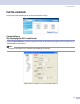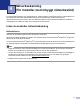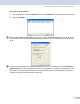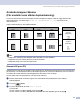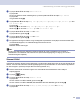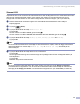Software User's Guide
Table Of Contents
- BRUKSANVISNING FÖR PROGRAMANVÄNDARE
- Avsnitt I: Windows®
- 1 Utskrift
- Använda Brothers skrivardrivrutin
- Skriva ut dokument
- Duplexutskrift (dubbelsidig)
- Samtidig skanning, utskrift och faxöverföring
- Utskriftsknapp
- Statusövervakning
- Inställning av skrivardrivrutiner (För Windows®)
- Lokalisering av skrivardrivrutinens inställningar (För Windows®)
- Funktioner i Windows® skrivardrivrutinen
- Funktioner i den kompatibla skrivardrivrutinen BR-Script 3 (PostScript® 3™ språkemulering)
- 2 Skanning
- Skanna ett dokument med TWAIN-drivrutinen
- Skanna ett dokument med en WIA-drivrutin (Endast för Windows® XP)
- Använda skannerknappen (för användare av USB- eller parallellkabel)
- Använda ScanSoft® PaperPort® SE med OCR
- 3 ControlCenter2
- 4 Nätverksskanning (För modeller med inbyggt nätverksstöd)
- 5 Fjärrinställning (Ej tillgängligt på DCP-modellerna)
- 6 Brother PC-FAX-programvaran (Ej tillgängligt på DCP-modellerna)
- PC-Fax-sändning
- Lägga in snabbval
- Brother adressbok
- Programmera in en medlem i adressboken
- Ställa in en grupp för gruppsändning
- Redigera medlemsinformation
- Radera en medlem eller en grupp
- Exportera adressboken
- Importera till adressboken
- Sända ett dokument med PC-Fax med användargränssnittet Fax-stil
- Sända ett dokument med PC-Fax med användargränssnittet Enkel stil
- PC-Fax-mottagning
- 1 Utskrift
- Avsnitt II: Apple® Macintosh®
- 7 Utskrift och faxöverföring
- Installera på en USB-utrustad Apple® Macintosh®
- Utskriftsknapp
- Statusövervakning
- Använda Brother laserdrivrutin för Macintosh® (Mac OS® X)
- Använda Brother laserdrivrutin för Macintosh® (Mac OS® 9.1 till 9.2)
- Med användning av BR-Script 3 (PostScript® 3™ skrivardrivrutin språkemulering)
- Skicka Fax (Ej tillgängligt på DCP-modellerna)
- 8 Skanna
- 9 ControlCenter2 (För Mac OS® 10.2.4. eller senare)
- 10 Nätverksskanning(Ej tillgängligt på DCP- 8060)
- 11 Fjärrinställning (Ej tillgängligt på DCP-modellerna)
- 7 Utskrift och faxöverföring
- Register
- brother SWE
- Avsnitt I: Windows®
4. Nätverksskanning (För modeller med inbyggt nätverksstöd)
82
f Tryck på a eller b för att välja Ändra kvalitet.
Tryck på OK.
Om du inte behöver ändra inställningarna, trycker du på a eller b för att välja Ange adress.
Tryck på OK.
och gå sedan till steg j.
g Tryck på a eller b för att välja Färg 150 dpi, Färg 300 dpi, Färg 600 dpi, S/V 200 dpi eller
S/V 200x100 dpi.
Tryck på OK.
Gå till steg h om du valde Färg 150 dpi, Färg 300 dpi, Färg 600 dpi.
Gå till steg i om du valde S/V 200 dpi eller S/V 200x100 dpi.
h Tryck på a eller b för att välja PDF eller JPEG.
Tryck på OK och gå till steg j.
i Tryck på a eller b för att välja PDF eller TIFF.
Tryck på OK och gå till steg j.
j Du uppmanas att ange en adress. Ange mottagande e-postadress med hjälp av de kombinerade siffer-
och bokstavsknapparna, en snabbvalsknapp eller ett kortnummer.
Tryck på Start.
Maskinen startar skanningen.
Obs.
Du kan lagra skanningens upplösning (Skanningsprofil) för varje e-postadress om du lagrar e-
postadresser i ett snabbvals- eller kortnummer. (Se avsnittet Uppringning och lagring av nummer i
bruksanvisningens kapitel 8.)
Skanna till bild 4
Välj Skanna till bild för att skanna dina dokument och sända dem direkt till den PC du har specificerat på ditt
nätverk. ControlCenter2 aktiverar standardgrafikprogrammet på avsedd dator. Du kan ändra konfigurationen
för Scan-knappen. (Se Bild (exempel: Microsoft Paint) på sidan 61.)
a Placera dokumentet med texten uppåt i den automatiska dokumentmataren eller nedåt på
kopieringsglaset.
b Tryck på (Scan).
c Tryck på a eller b för att välja Skanna > bild.
Tryck på OK.
Om din maskin är en MFC-8460N, går du till steg e.
Om din maskin är en MFC-8860DN, MFC-8870DW eller DCP-8065DN, går du till steg d.
d Tryck på a eller b för att välja 2sidig (L)kant, 2sidig (K)kant eller 1sidig.
Tryck på OK.